笔记本电脑声音怎么调 电脑如何解决声音无法播放问题
更新时间:2024-04-08 16:48:23作者:xtang
在使用笔记本电脑时,有时会遇到声音无法播放的问题,这给我们的使用带来了一定的困扰,在面对这种情况时,我们可以通过调整电脑的音量设置、检查音频设备是否连接正常、更新驱动程序等方法来解决。通过简单的操作,我们就可以让笔记本电脑的声音恢复正常,让我们的使用体验更加顺畅。
方法如下:
1鼠标右击电脑桌面,点击最下方“个性化”。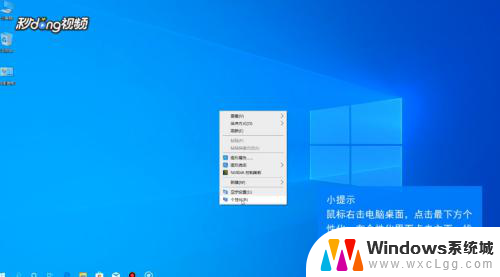 2在个性化界面点击“主页”,找到并点击“系统”选项卡下的“声音”。
2在个性化界面点击“主页”,找到并点击“系统”选项卡下的“声音”。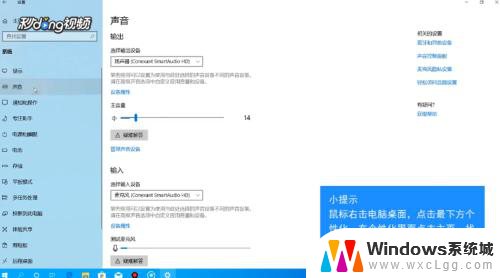 3在声音界面找到音量调节条,拖动选择合适的音量即可。
3在声音界面找到音量调节条,拖动选择合适的音量即可。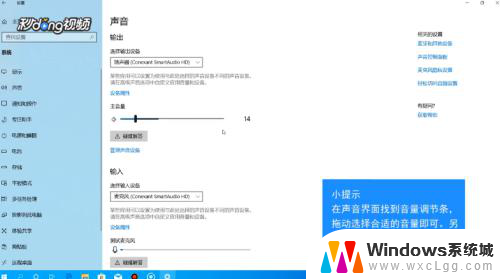 4另外可以下拉页面到最底部,找到其他声音选项菜单栏下的“应用音量和设备首选项”。点击进入可以调节主音量和系统声音,并设置输入项和输出项。
4另外可以下拉页面到最底部,找到其他声音选项菜单栏下的“应用音量和设备首选项”。点击进入可以调节主音量和系统声音,并设置输入项和输出项。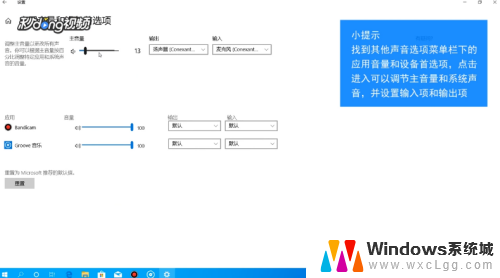
以上就是关于笔记本电脑声音调节的全部内容,如果有遇到相同情况的用户,可以按照这些方法来解决。
笔记本电脑声音怎么调 电脑如何解决声音无法播放问题相关教程
-
 电脑播放怎么没有声音 电脑无声音解决方法
电脑播放怎么没有声音 电脑无声音解决方法2024-08-30
-
 电脑一体机没声音怎么弄 如何解决一体机电脑无声音问题
电脑一体机没声音怎么弄 如何解决一体机电脑无声音问题2024-02-08
-
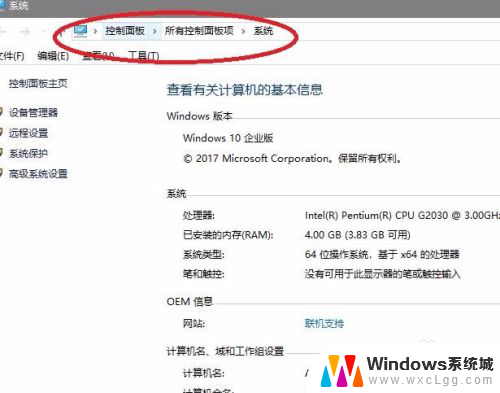 台式电脑音乐放不出声音是怎么回事 电脑无法播放音乐
台式电脑音乐放不出声音是怎么回事 电脑无法播放音乐2024-04-20
-
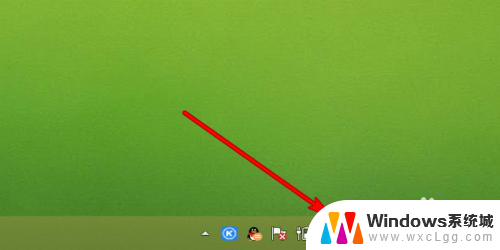 联想笔记本无声音 联想笔记本电脑没有声音怎么解决
联想笔记本无声音 联想笔记本电脑没有声音怎么解决2024-08-11
-
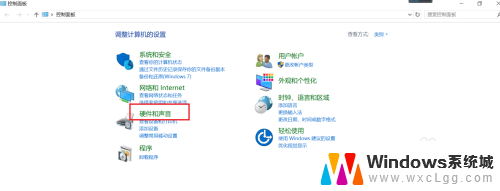 笔记本电脑插上耳机听不到声音 解决笔记本电脑插上耳机无声问题的方法
笔记本电脑插上耳机听不到声音 解决笔记本电脑插上耳机无声问题的方法2024-02-10
-
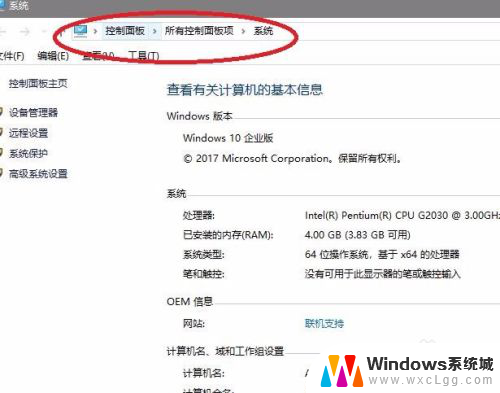 电脑打开音乐怎么没有声音 电脑无法播放音乐怎么办
电脑打开音乐怎么没有声音 电脑无法播放音乐怎么办2023-12-12
电脑教程推荐